metrix GX-1030 មុខងារ-ម៉ាស៊ីនបង្កើតទម្រង់រលកតាមអំពើចិត្ត

ការបង្ហាញ
GX 1030 គឺជាមុខងារ dual-channel/abitrary waveform generator ដែលមានលក្ខណៈជាក់លាក់រហូតដល់ 30 MHz bandwidth អតិបរមា 150 MSa/ssampអត្រាលីង និងដំណោះស្រាយបញ្ឈរ 14 ប៊ីត។
បច្ចេកវិទ្យា EasyPulse ដែលមានកម្មសិទ្ធិជួយដោះស្រាយភាពទន់ខ្សោយដែលមាននៅក្នុងម៉ាស៊ីនភ្លើង DDS ប្រពៃណីនៅពេលបង្កើតទម្រង់រលកជីពចរ ហើយម៉ាស៊ីនបង្កើតរលកការ៉េពិសេសមានសមត្ថភាពបង្កើតទម្រង់រលកការ៉េដែលមានប្រេកង់រហូតដល់ 30 MHz និងរំញ័រទាប។
ជាមួយ advan ទាំងនេះtages, GX 1030 អាចផ្តល់ឱ្យអ្នកប្រើប្រាស់នូវភាពខុសគ្នានៃសញ្ញាដែលមានភាពស្មោះត្រង់ខ្ពស់ និងទាប ហើយអាចបំពេញតម្រូវការដែលកំពុងកើនឡើងនៃកម្មវិធីស្មុគស្មាញ និងទូលំទូលាយ។
លក្ខណៈសំខាន់ៗ
- ឆានែលពីរដែលមានកម្រិតបញ្ជូនរហូតដល់ 30 MHz និង ampពន្លឺរហូតដល់ 20 Vpp
- 150 MSa / ssampអត្រាលីង គុណភាពបង្ហាញបញ្ឈរ 14 ប៊ីត និងប្រវែងទម្រង់រលក 16 kpts
- បច្ចេកវិជ្ជា Easy Pulse ប្រកបដោយភាពច្នៃប្រឌិត មានសមត្ថភាពបង្កើតការញ័រទាប
- ទម្រង់រលកជីពចរនាំមកនូវជួរធំទូលាយ និងភាពជាក់លាក់ខ្ពស់នៅក្នុងទទឹងជីពចរ និងការកែតម្រូវពេលវេលាកើនឡើង/ធ្លាក់
- សៀគ្វីពិសេសសម្រាប់រលក Square ដែលអាចបង្កើតរលកការ៉េដែលមានប្រេកង់រហូតដល់ 60 MHz និងរំញ័រតិចជាង 300 ps + 0.05 ppm នៃរយៈពេល
- ភាពខុសគ្នានៃប្រភេទម៉ូឌុលអាណាឡូក និងឌីជីថល៖ AM, DSB-AM, FM, PM, FSK, ASK, PSK និង PWM
- មុខងារ Sweep និង Burst
- មុខងារបង្កើតរលកអាម៉ូនិក
- មុខងាររួមបញ្ចូលគ្នានៃទម្រង់រលក
- ឧបករណ៍រាប់ប្រេកង់ភាពជាក់លាក់ខ្ពស់។
- 196 ប្រភេទនៃទម្រង់រលកបំពានដែលភ្ជាប់មកជាមួយ
- ចំណុចប្រទាក់ស្តង់ដារ៖ ម៉ាស៊ីន USB ឧបករណ៍ USB (USBTMC), LAN (VXI-11)
- អេក្រង់ LCD 4.3" 480X272 ពិន្ទុ
ការប្រុងប្រយ័ត្នសម្រាប់ការប្រើប្រាស់
ថាមពលបញ្ចូល VOLTAGE
ឧបករណ៍នេះមានការផ្គត់ផ្គង់ថាមពលសកលដែលទទួលយកវ៉ុលមេtage និងប្រេកង់រវាង៖
- 100 – 240 V (± 10%), 50 – 60 Hz (± 5%)
- 100 - 127 V, 45 - 440 ហឺត
មុនពេលភ្ជាប់ទៅព្រីមេ ឬប្រភពថាមពល សូមប្រាកដថាកុងតាក់ ON/OFF ត្រូវបានកំណត់ទៅបិទ ហើយផ្ទៀងផ្ទាត់ថាខ្សែថាមពល និងខ្សែបន្ថែមគឺត្រូវគ្នាជាមួយវ៉ុល។tagអ៊ី / ជួរបច្ចុប្បន្ន ហើយថាសមត្ថភាពសៀគ្វីគឺគ្រប់គ្រាន់។ នៅពេលដែលការត្រួតពិនិត្យរួចរាល់ សូមភ្ជាប់ខ្សែយ៉ាងរឹងមាំ។
ខ្សែថាមពលមេដែលរួមបញ្ចូលក្នុងកញ្ចប់ត្រូវបានបញ្ជាក់សម្រាប់ប្រើជាមួយឧបករណ៍នេះ។ ដើម្បីផ្លាស់ប្តូរ ឬបន្ថែមខ្សែបន្ថែម សូមប្រាកដថាវាបំពេញតម្រូវការថាមពលរបស់ឧបករណ៍នេះ។ រាល់ការប្រើប្រាស់ខ្សែដែលមិនស័ក្តិសម ឬគ្រោះថ្នាក់នឹងចាត់ទុកជាមោឃៈនូវការធានា។
លក្ខខណ្ឌដឹកជញ្ជូន
ពិនិត្យឱ្យប្រាកដថាទំនិញទាំងអស់ដែលអ្នកបានបញ្ជាទិញត្រូវបានផ្គត់ផ្គង់ហើយ។ ចែកចាយក្នុងប្រអប់ក្រដាសកាតុងធ្វើកេសជាមួយ៖
- 1 ក្រដាសណែនាំចាប់ផ្តើមរហ័ស
- សៀវភៅណែនាំអ្នកប្រើប្រាស់ 1 ជា pdf នៅលើ webគេហទំព័រ
- កម្មវិធីកុំព្យូទ័រ 1 SX-GENE ត្រូវបានបើក webគេហទំព័រ
- 1 សន្លឹកសុវត្ថិភាពពហុភាសា
- 1 ឯកសារបញ្ជាក់ការអនុលោមភាព
- ខ្សែថាមពលដែលសមនឹងស្តង់ដារ 2p + T
- 1 ខ្សែ USB ។
សម្រាប់គ្រឿងបន្លាស់ និងគ្រឿងបន្លាស់ សូមចូលទៅកាន់គេហទំព័ររបស់យើង។ web គេហទំព័រ៖ www.chauvin-arnoux.com

ការលៃតម្រូវការដោះស្រាយ
ដើម្បីកែតម្រូវទីតាំងចំណុចទាញរបស់ GX 1030 សូមកាន់ចំណុចទាញដោយភាគី ហើយទាញវាទៅខាងក្រៅ។ បន្ទាប់មកបង្វិលចំណុចទាញទៅទីតាំងដែលចង់បាន។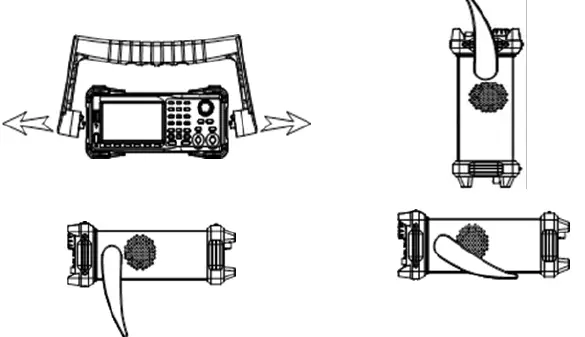
ការពិពណ៌នាអំពីឧបករណ៍
ផ្ទាំងប៉ាណូខាងមុខ
បន្ទះខាងមុខ GX 1030 មានបន្ទះខាងមុខច្បាស់ និងសាមញ្ញ ដែលរួមមានអេក្រង់ 4.3 អ៊ីង គ្រាប់ចុចម៉ឺនុយ ក្ដារចុចលេខ ប៊ូតុង គ្រាប់ចុចមុខងារ គ្រាប់ចុចព្រួញ និងតំបន់គ្រប់គ្រងឆានែល។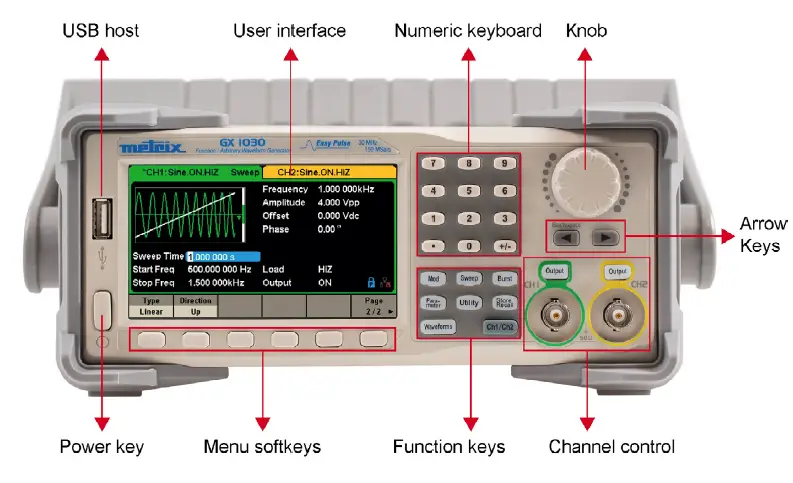
ចាប់ផ្តើម
- ពិនិត្យការផ្គត់ផ្គង់ថាមពល
ត្រូវប្រាកដថាការផ្គត់ផ្គង់វ៉ុលtage គឺត្រឹមត្រូវមុនពេលបើកឧបករណ៍។ វ៉ុលផ្គត់ផ្គង់tagជួរ e ត្រូវគោរពតាមលក្ខណៈបច្ចេកទេស។ - ការតភ្ជាប់ការផ្គត់ផ្គង់ថាមពល
ភ្ជាប់ខ្សែថាមពលទៅនឹងឧបករណ៍ទទួលនៅលើបន្ទះខាងក្រោយ ហើយចុចកុងតាក់ ON ដើម្បីបើកឧបករណ៍។ អេក្រង់ចាប់ផ្តើមនឹងបង្ហាញនៅលើអេក្រង់កំឡុងពេលចាប់ផ្តើម អមដោយអេក្រង់មេ។ - ពិនិត្យដោយស្វ័យប្រវត្តិ
ចុច Utility ហើយជ្រើសរើសជម្រើស Test/Cal។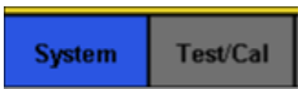
បន្ទាប់មកជ្រើសរើសជម្រើសតេស្តខ្លួនឯង។ ឧបករណ៍នេះមានជម្រើសសាកល្បងស្វ័យប្រវត្តិចំនួន 4៖ ពិនិត្យអេក្រង់ គ្រាប់ចុច LEDS និងសៀគ្វីខាងក្នុង។
- ពិនិត្យលទ្ធផល
អនុវត្តតាមជំហានខាងក្រោម ដើម្បីត្រួតពិនិត្យការកំណត់ និងសញ្ញាលទ្ធផលរហ័ស។
បើកឧបករណ៍ ហើយកំណត់វាទៅការកំណត់លំនាំដើម។ ដើម្បីធ្វើដូចនេះចុច Utility បន្ទាប់មក System បន្ទាប់មក Set To Default។- ភ្ជាប់ទិន្នផល BNC នៃ CH1 (ពណ៌បៃតង) ទៅ oscilloscope ។
- ចុចគ្រាប់ចុចទិន្នផលនៅលើទិន្នផល BNC នៃ CH1 ដើម្បីចាប់ផ្តើមទិន្នផល និងសង្កេតរលកមួយតាមប៉ារ៉ាម៉ែត្រខាងលើ។
- ចុចគ្រាប់ចុចប៉ារ៉ាម៉ែត្រ។
- ចុច Freq ឬ Period ក្នុងម៉ឺនុយ ហើយផ្លាស់ប្តូរប្រេកង់ដោយប្រើបន្ទះលេខ ឬប៊ូតុងបង្វិល។ សង្កេតមើលការផ្លាស់ប្តូរនៅលើការបង្ហាញវិសាលភាព។
- ចុច Amplitude ហើយប្រើប៊ូតុងបង្វិល ឬក្ដារចុចលេខដើម្បីផ្លាស់ប្តូរ ampពន្លឺ។ សង្កេតមើលការផ្លាស់ប្តូរនៅលើការបង្ហាញវិសាលភាព។
- ចុច DC Offset ហើយប្រើប៊ូតុងបង្វិល ឬក្ដារចុចលេខ ដើម្បីប្តូរ Offset DC។ សង្កេតមើលការផ្លាស់ប្តូរនៅលើអេក្រង់នៅពេលដែលវិសាលភាពត្រូវបានកំណត់សម្រាប់ការភ្ជាប់ DC ។
- ឥឡូវនេះភ្ជាប់ទិន្នផល BNC CH2 (ពណ៌លឿង) ទៅ oscilloscope ហើយធ្វើតាមជំហានទី 3 និង 6 ដើម្បីគ្រប់គ្រងទិន្នផលរបស់វា។ ប្រើ CH1/CH2 ដើម្បីប្តូរពីឆានែលមួយទៅប៉ុស្តិ៍មួយទៀត។
ដើម្បីបើក/បិទទិន្នផល
មានគ្រាប់ចុចពីរនៅជ្រុងខាងស្តាំនៃបន្ទះប្រតិបត្តិការដែលត្រូវបានប្រើដើម្បីបើក / បិទលទ្ធផលនៃឆានែលទាំងពីរ។ ជ្រើសរើសឆានែលមួយហើយចុចគ្រាប់ចុចទិន្នផលដែលត្រូវគ្នា អំពូល Backlight នឹងត្រូវបានបំភ្លឺ ហើយលទ្ធផលនឹងត្រូវបានបើក។ ចុចគ្រាប់ចុចលទ្ធផលម្តងទៀត អំពូល Backlight នឹងត្រូវបានពន្លត់ ហើយលទ្ធផលនឹងត្រូវបានបិទ។ បន្តចុចគ្រាប់ចុចទិន្នផលដែលត្រូវគ្នារយៈពេលពីរវិនាទី ដើម្បីប្តូររវាង High Impedance និង 50 Ω load។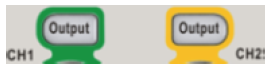
ប្រើលេខបញ្ចូល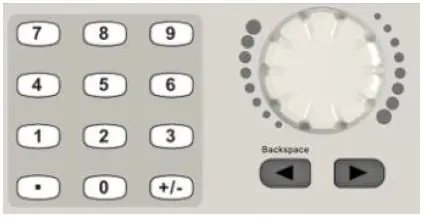
មានគ្រាប់ចុចចំនួនបីនៅលើបន្ទះខាងមុខ ដែលជាគ្រាប់ចុចព្រួញ ប៊ូតុង និងក្តារចុចលេខ។
- ក្តារចុចលេខត្រូវបានប្រើដើម្បីបញ្ចូលតម្លៃរបស់ប៉ារ៉ាម៉ែត្រ។
- ប៊ូតុងត្រូវបានប្រើដើម្បីបង្កើន (តាមទ្រនិចនាឡិកា) ឬបន្ថយ (ច្រាសទ្រនិចនាឡិកា) ខ្ទង់បច្ចុប្បន្ន នៅពេលកំណត់ប៉ារ៉ាម៉ែត្រ។
- នៅពេលប្រើ knob ដើម្បីកំណត់ប៉ារ៉ាម៉ែត្រ គ្រាប់ចុចព្រួញត្រូវបានប្រើដើម្បីជ្រើសរើសខ្ទង់ដែលត្រូវកែប្រែ។ នៅពេលប្រើក្តារចុចលេខដើម្បីកំណត់ប៉ារ៉ាម៉ែត្រ គ្រាប់ចុចព្រួញខាងឆ្វេងត្រូវបានប្រើជាមុខងារ Backspace
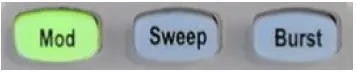
ម៉ូឌុល - មុខងារម៉ូឌុល
GX 1030 អាចបង្កើតទម្រង់រលក AM, FM, ASK, FSK, PSK, PM, PWM និង DSB-AM ។ ប៉ារ៉ាម៉ែត្រនៃម៉ូឌុលប្រែប្រួលទៅតាមប្រភេទនៃម៉ូឌុល។ នៅក្នុង AM អ្នកប្រើប្រាស់អាចកំណត់ប្រភព (ខាងក្នុង/ខាងក្រៅ), ជម្រៅ, ប្រេកង់កែប្រែ, កែប្រែទម្រង់រលក និងក្រុមហ៊ុនបញ្ជូន។ នៅក្នុង DSB-AM អ្នកប្រើប្រាស់អាចកំណត់ប្រភព (ខាងក្នុង/ខាងក្រៅ) ប្រេកង់កែប្រែ កែប្រែទម្រង់រលក និងក្រុមហ៊ុនបញ្ជូន។
Sweep - មុខងារ Sweep
នៅក្នុងរបៀបបោសសម្អាត ម៉ាស៊ីនភ្លើងដើរពីប្រេកង់ចាប់ផ្តើមទៅប្រេកង់ឈប់នៅក្នុងពេលវេលាបោសសម្អាតដែលបានបញ្ជាក់ដោយអ្នកប្រើប្រាស់។
ទម្រង់រលកដែលគាំទ្រការបោសសំអាតរួមមាន ស៊ីនុស ការ៉េ ramp និងបំពាន។
ការផ្ទុះ - មុខងារផ្ទុះ
មុខងារ Burst អាចបង្កើតទម្រង់រលកចម្រុះក្នុងទម្រង់នេះ។ ពេលវេលាផ្ទុះអាចមានរយៈពេលជាក់លាក់នៃវដ្តទម្រង់រលក (N-Cycle mode) ឬនៅពេលដែលសញ្ញាខាងក្រៅ (Gated mode) ត្រូវបានអនុវត្ត។ ទម្រង់រលកណាមួយ (លើកលែងតែ DC) អាចត្រូវបានប្រើជាក្រុមហ៊ុនបញ្ជូន ប៉ុន្តែសំឡេងរំខានអាចប្រើបានតែនៅក្នុងរបៀប Gated ប៉ុណ្ណោះ។
ដើម្បីប្រើគ្រាប់ចុចមុខងារទូទៅ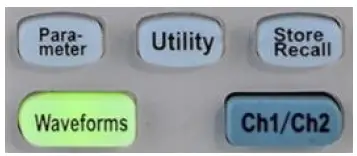
- ប៉ារ៉ាម៉ែត្រ
គ្រាប់ចុចប៉ារ៉ាម៉ែត្រធ្វើឱ្យវាងាយស្រួលសម្រាប់ប្រតិបត្តិករដើម្បីកំណត់ប៉ារ៉ាម៉ែត្រនៃទម្រង់រលកមូលដ្ឋានដោយផ្ទាល់។ - ឧបករណ៍ប្រើប្រាស់
ជ្រើសរើសជម្រើសព័ត៌មានប្រព័ន្ធនៃម៉ឺនុយឧបករណ៍ប្រើប្រាស់ view ព័ត៌មានប្រព័ន្ធរបស់ម៉ាស៊ីនភ្លើង រួមទាំងពេលវេលាចាប់ផ្តើម កំណែកម្មវិធី កំណែផ្នែករឹង ម៉ូដែល និងលេខស៊េរី។
GX 1030 ផ្តល់នូវប្រព័ន្ធជំនួយដែលភ្ជាប់មកជាមួយ ដែលអ្នកប្រើប្រាស់អាចធ្វើបាន view ព័ត៌មានជំនួយនៅពេលណាមួយនៅពេលដំណើរការឧបករណ៍។ ចុច [ឧបករណ៍ប្រើប្រាស់] → [ប្រព័ន្ធ] → [ទំព័រ 1/2] → [ជំនួយ] ដើម្បីបញ្ចូលចំណុចប្រទាក់ខាងក្រោម។ - រក្សាទុក/រំលឹកឡើងវិញ
គ្រាប់ចុច Store/Recall ត្រូវបានប្រើដើម្បីរក្សាទុក និងរំលឹកទិន្នន័យទម្រង់រលក និងព័ត៌មានអំពីការកំណត់រចនាសម្ព័ន្ធ។
GX 1030 អាចរក្សាទុកស្ថានភាពឧបករណ៍បច្ចុប្បន្ន និងទិន្នន័យទម្រង់រលកតាមអំពើចិត្តដែលកំណត់ដោយអ្នកប្រើប្រាស់នៅក្នុងអង្គចងចាំខាងក្នុង ឬខាងក្រៅ ហើយចងចាំពួកវានៅពេលចាំបាច់។
GX 1030 ផ្តល់នូវអង្គចងចាំខាងក្នុងដែលមិនងាយនឹងបង្កជាហេតុ (C Disk) និងចំណុចប្រទាក់ USB Host សម្រាប់អង្គចងចាំខាងក្រៅ។ - Ch1/Ch2
គ្រាប់ចុច Ch1/Ch2 ត្រូវបានប្រើដើម្បីប្តូរឆានែលដែលបានជ្រើសរើសបច្ចុប្បន្នរវាង CH1 និង CH2 ។ បន្ទាប់ពីការចាប់ផ្តើម CH1 ត្រូវបានជ្រើសរើសជាលំនាំដើម។ នៅចំណុចនេះ ចុចគ្រាប់ចុចដើម្បីជ្រើសរើស CH2 ។
ដើម្បីជ្រើសរើសទម្រង់រលក
ចុច [Waveforms] ដើម្បីចូលទៅក្នុងម៉ឺនុយ។ អតីតample ខាងក្រោមនឹងជួយឱ្យស្គាល់ការកំណត់ការជ្រើសរើសទម្រង់រលក។
គ្រាប់ចុច Waveforms ត្រូវបានប្រើដើម្បីជ្រើសរើសទម្រង់រលកមូលដ្ឋាន។
- ទម្រង់រលក → [ស៊ីនុស]
ចុចគ្រាប់ចុច [Waveforms] ហើយបន្ទាប់មកចុច [Sine] softkey។ GX 1030 អាចបង្កើតទម្រង់រលកស៊ីនុសដែលមានប្រេកង់ចាប់ពី 1 μHz ដល់ 30 MHz ។ តាមរយៈការកំណត់ប្រេកង់/រយៈពេល AmpLitude/High Level, Offset/Low Level និង Phase ដែលជាទម្រង់រលកស៊ីនុសដែលមានប៉ារ៉ាម៉ែត្រផ្សេងគ្នាអាចត្រូវបានបង្កើត។ - ទម្រង់រលក → [ការ៉េ]
ចុចគ្រាប់ចុច [Waveforms] ហើយបន្ទាប់មកចុច [Square] softkey។ ម៉ាស៊ីនភ្លើងអាចបង្កើតទម្រង់រលកការ៉េដែលមានប្រេកង់ចាប់ពី 1 μHz ដល់ 30 MHz និងវដ្តកាតព្វកិច្ចអថេរ។ តាមរយៈការកំណត់ប្រេកង់/រយៈពេល AmpLitude/High Level, Offset/Low Level, Phase and DutyCycle ទម្រង់រលកការ៉េដែលមានប៉ារ៉ាម៉ែត្រផ្សេងគ្នាអាចត្រូវបានបង្កើត។ - ទម្រង់រលក → [Ramp]
ចុចគ្រាប់ចុច [Waveforms] ហើយបន្ទាប់មកចុច [Ramp] គ្រាប់ចុចទន់។ ម៉ាស៊ីនភ្លើងអាចបង្កើត ramp ទម្រង់រលកដែលមានប្រេកង់ 1µHz ដល់ 500 kHz និងស៊ីមេទ្រីអថេរ។ តាមរយៈការកំណត់ប្រេកង់/រយៈពេល Amplitude/High Level, Phase and Symmetry, aramp ទម្រង់រលកដែលមានប៉ារ៉ាម៉ែត្រផ្សេងគ្នាអាចត្រូវបានបង្កើត។ - ទម្រង់រលក → [ជីពចរ]
ចុចគ្រាប់ចុច [Waveforms] ហើយបន្ទាប់មកចុច [Pulse] softkey ។ ម៉ាស៊ីនភ្លើងអាចបង្កើតទម្រង់រលកជីពចរដែលមានប្រេកង់ចាប់ពី 1 μHz ដល់ 12.5 MHz និងទទឹងជីពចរអថេរ និងពេលវេលាកើនឡើង/ធ្លាក់។ តាមរយៈការកំណត់ប្រេកង់/រយៈពេល Amplitude/High, Offset/Low Level, PulWidth/Duty, Rise/Fall and Delay ទម្រង់រលកជីពចរដែលមានប៉ារ៉ាម៉ែត្រផ្សេងគ្នាអាចត្រូវបានបង្កើត។ - ទម្រង់រលក → [សំលេងរំខាន]
ចុចគ្រាប់ចុច [Waveforms] ហើយបន្ទាប់មកចុច [Noise Stdev] softkey ។ ម៉ាស៊ីនភ្លើងអាចបង្កើតសំលេងរំខានជាមួយនឹងកម្រិតបញ្ជូន 60 MHz ។ តាមរយៈការកំណត់ Stdev និង Mean សំឡេងរំខានដែលមានប៉ារ៉ាម៉ែត្រផ្សេងគ្នាអាចត្រូវបានបង្កើត។ - ទម្រង់រលក → [DC]
ចុចគ្រាប់ចុច [Waveforms] ហើយបន្ទាប់មកចុច [ទំព័រ 1/2] ចុងក្រោយចុចគ្រាប់ចុច DC ចុងក្រោយ។ ម៉ាស៊ីនភ្លើងអាចបង្កើតសញ្ញា DC ដែលមានកម្រិតរហូតដល់ ± 10 V ចូលទៅក្នុងបន្ទុក HighZ ឬ ± 5 V ចូលទៅក្នុងបន្ទុក 50 Ω។ - ទម្រង់រលក → [Arb]
ចុចគ្រាប់ចុច [Waveforms] ហើយបន្ទាប់មកចុច [ទំព័រ 1/2] ចុងក្រោយចុចគ្រាប់ចុច [Arb] ។
ម៉ាស៊ីនភ្លើងអាចបង្កើតទម្រង់រលកតាមអំពើចិត្តដែលអាចធ្វើម្តងទៀតបានជាមួយនឹងចំណុច 16 K និងប្រេកង់រហូតដល់ 6 MHz ។ តាមរយៈការកំណត់ប្រេកង់/រយៈពេល AmpLitude/High Level, Offset/Low Level និង Phase ដែលជាទម្រង់រលកបំពានដែលមានប៉ារ៉ាម៉ែត្រផ្សេងគ្នាអាចត្រូវបានបង្កើត។
មុខងារអាម៉ូនិក
GX 1030 អាចត្រូវបានប្រើជាម៉ាស៊ីនបង្កើតអាម៉ូនិកដើម្បីបញ្ចេញអាម៉ូនិកតាមលំដាប់ជាក់លាក់។ ampLitude និងដំណាក់កាល។ យោងតាមការបំប្លែង Fourier ទម្រង់រលកដែនតាមកាលកំណត់ គឺជាទីតាំងកំពូលនៃទម្រង់រលកស៊ីនុស។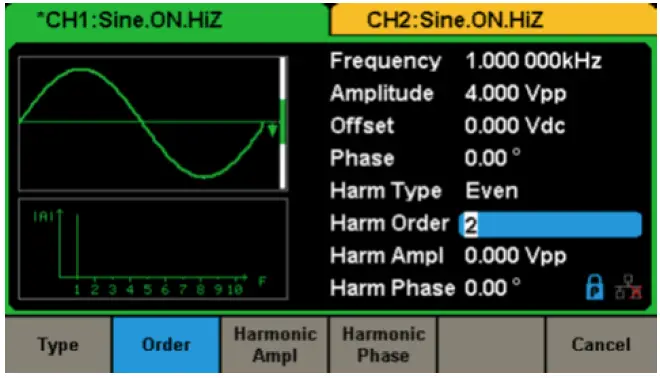
ចំណុចប្រទាក់អ្នកប្រើ
GX 1030 អាចបង្ហាញតែប៉ារ៉ាម៉ែត្រ និងព័ត៌មានទម្រង់រលកសម្រាប់ឆានែលមួយក្នុងពេលតែមួយ។
រូបភាពខាងក្រោមបង្ហាញពីចំណុចប្រទាក់នៅពេលដែល CH1 ជ្រើសរើសម៉ូឌុល AM នៃទម្រង់រលកស៊ីនុស។ ព័ត៌មានដែលបង្ហាញអាចប្រែប្រួលអាស្រ័យលើមុខងារដែលបានជ្រើសរើស។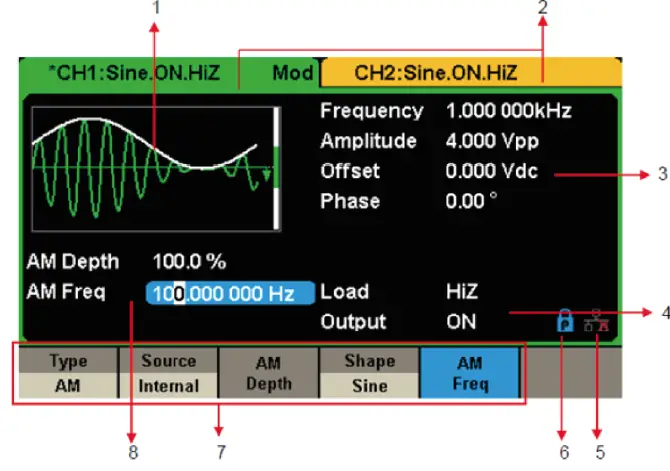
- តំបន់បង្ហាញទម្រង់រលក
បង្ហាញទម្រង់រលកដែលបានជ្រើសរើសបច្ចុប្បន្ននៃឆានែលនីមួយៗ។ - របារស្ថានភាពឆានែល
បង្ហាញពីស្ថានភាពដែលបានជ្រើសរើស និងការកំណត់រចនាសម្ព័ន្ធលទ្ធផលនៃឆានែល។ - តំបន់ប៉ារ៉ាម៉ែត្រទម្រង់រលកមូលដ្ឋាន
បង្ហាញប៉ារ៉ាម៉ែត្រនៃទម្រង់រលកបច្ចុប្បន្ននៃឆានែលនីមួយៗ។ ចុច Parameter ហើយជ្រើសរើសគ្រាប់ចុចទន់ដែលត្រូវគ្នាដើម្បីបន្លិចប៉ារ៉ាម៉ែត្រដើម្បីកំណត់រចនាសម្ព័ន្ធ។ បន្ទាប់មកប្រើគ្រាប់ចុចលេខ ឬប៊ូតុងដើម្បីផ្លាស់ប្តូរតម្លៃប៉ារ៉ាម៉ែត្រ។ - តំបន់ប៉ារ៉ាម៉ែត្រឆានែល
បង្ហាញការផ្ទុក និងទិន្នផល ដូចដែលបានជ្រើសរើសដោយអ្នកប្រើប្រាស់។
ផ្ទុក -- តម្លៃនៃបន្ទុកទិន្នផល ដូចដែលបានជ្រើសរើសដោយអ្នកប្រើប្រាស់។
ចុចឧបករណ៍ប្រើប្រាស់ → ទិន្នផល → ផ្ទុក បន្ទាប់មកប្រើគ្រាប់ចុចទន់ គ្រាប់ចុចលេខ ឬប៊ូតុងដើម្បីផ្លាស់ប្តូរតម្លៃប៉ារ៉ាម៉ែត្រ។ ឬបន្តចុចគ្រាប់ចុចទិន្នផលដែលត្រូវគ្នារយៈពេលពីរវិនាទីដើម្បីប្តូររវាង High Impedance និង 50 Ω។
Impedance ខ្ពស់៖ បង្ហាញ HiZ
ផ្ទុក៖ បង្ហាញតម្លៃ impedance (លំនាំដើមគឺ 50 Ω ហើយជួរគឺ 50 Ω ដល់ 100 kΩ) ។
លទ្ធផល៖ ស្ថានភាពទិន្នផលឆានែល។
បន្ទាប់ពីចុចច្រកត្រួតពិនិត្យទិន្នផលឆានែលដែលត្រូវគ្នា ឆានែលបច្ចុប្បន្នអាចត្រូវបានបើក/បិទ។ - រូបតំណាងស្ថានភាព LAN
GX 1030 នឹងបង្ហាញសារប្រអប់បញ្ចូលផ្សេងៗគ្នាដោយផ្អែកលើស្ថានភាពបណ្តាញបច្ចុប្បន្ន។ សញ្ញានេះបង្ហាញថាការតភ្ជាប់ LAN ជោគជ័យ។
សញ្ញានេះបង្ហាញថាការតភ្ជាប់ LAN ជោគជ័យ។ សញ្ញានេះបង្ហាញថាមិនមានការតភ្ជាប់ LAN ឬការតភ្ជាប់ LAN មិនជោគជ័យ។
សញ្ញានេះបង្ហាញថាមិនមានការតភ្ជាប់ LAN ឬការតភ្ជាប់ LAN មិនជោគជ័យ។
- រូបតំណាងរបៀប
 សញ្ញានេះបង្ហាញថារបៀបបច្ចុប្បន្នត្រូវបានចាក់សោដំណាក់កាល។
សញ្ញានេះបង្ហាញថារបៀបបច្ចុប្បន្នត្រូវបានចាក់សោដំណាក់កាល។ សញ្ញានេះបង្ហាញថារបៀបបច្ចុប្បន្នគឺឯករាជ្យ។
សញ្ញានេះបង្ហាញថារបៀបបច្ចុប្បន្នគឺឯករាជ្យ។
- ម៉ឺនុយ
បង្ហាញម៉ឺនុយដែលត្រូវគ្នានឹងមុខងារដែលបានបង្ហាញ។ សម្រាប់អតីតample, «ចំណុចប្រទាក់អ្នកប្រើ» រូបភាពបង្ហាញប៉ារ៉ាម៉ែត្រនៃម៉ូឌុល AM ។ - តំបន់ប៉ារ៉ាម៉ែត្រម៉ូឌុល
បង្ហាញប៉ារ៉ាម៉ែត្រនៃមុខងារម៉ូឌុលបច្ចុប្បន្ន។ បន្ទាប់ពីជ្រើសរើសម៉ឺនុយដែលត្រូវគ្នា សូមប្រើគ្រាប់ចុចលេខ ឬប៊ូតុងដើម្បីផ្លាស់ប្តូរតម្លៃប៉ារ៉ាម៉ែត្រ។
បន្ទះខាងក្រោយ
បន្ទះខាងក្រោយផ្តល់នូវចំណុចប្រទាក់ជាច្រើន រួមមាន Counter, 10 MHz ចូល/ចេញ, Aux In/Out, LAN, ឧបករណ៍ USB, Earth Terminal និង AC Supply Input។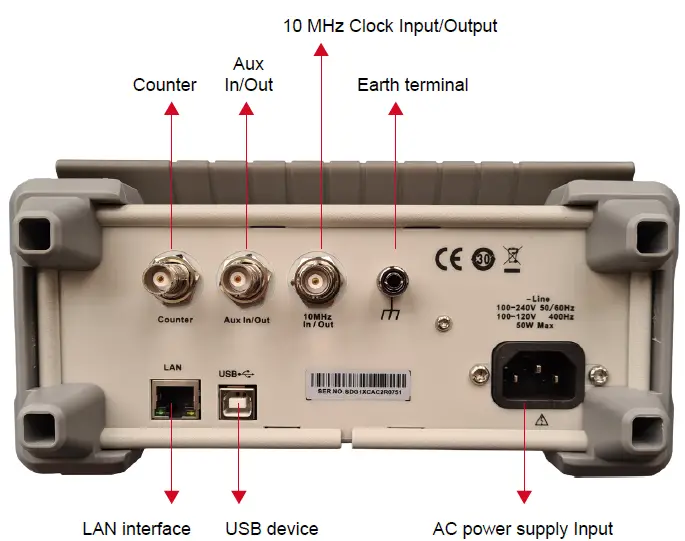
- បញ្ជរ
ឧបករណ៍ភ្ជាប់ BNC ។ អាំងតង់ស៊ីតេនៃការបញ្ចូលគឺ 1 MΩ។ ឧបករណ៍ភ្ជាប់នេះត្រូវបានប្រើដើម្បីទទួលយកសញ្ញាដែលវាស់ដោយការរាប់ប្រេកង់។ - Aux ចូល/ចេញ
ឧបករណ៍ភ្ជាប់ BNC ។ មុខងារនៃឧបករណ៍ភ្ជាប់នេះត្រូវបានកំណត់ដោយរបៀបប្រតិបត្តិការបច្ចុប្បន្ននៃឧបករណ៍។- Sweep/Burst trigger signal input port of external trigger។
- Sweep/Burst trigger signal output port of internal/manual trigger។
- ច្រកបញ្ចូលប្រអប់បញ្ចូលសំឡេងផ្ទុះ
- ច្រកទិន្នផលសមកាលកម្ម។ នៅពេលដែលការធ្វើសមកាលកម្មត្រូវបានបើក ច្រកអាចបញ្ចេញសញ្ញា CMOS ជាមួយនឹងប្រេកង់ដូចគ្នាទៅនឹងទម្រង់រលកមូលដ្ឋាន (លើកលែងតែ Noise និង DC) ទម្រង់រលកបំពាន និងទម្រង់រលកដែលបានកែប្រែ (លើកលែងតែម៉ូឌុលខាងក្រៅ) ។
- AM, DSB-AM, FM, PM, ASK, FSK, PSK និង PWM ច្រកបញ្ចូលសញ្ញាម៉ូឌុលខាងក្រៅ។
- ច្រកចូល / ទិន្នផលនាឡិកា 10 MHz
ឧបករណ៍ភ្ជាប់ BNC ។ មុខងាររបស់ឧបករណ៍ភ្ជាប់នេះត្រូវបានកំណត់ដោយប្រភេទនៃប្រភពនាឡិកា។- ប្រសិនបើឧបករណ៍កំពុងប្រើប្រភពនាឡិកាខាងក្នុងរបស់វា ឧបករណ៍ភ្ជាប់នឹងបញ្ចេញសញ្ញានាឡិកា 10 MHz ដែលបង្កើតឡើងដោយគ្រីស្តាល់លំយោលនៅខាងក្នុងម៉ាស៊ីនភ្លើង។
- ប្រសិនបើឧបករណ៍កំពុងប្រើប្រភពនាឡិកាខាងក្រៅ ឧបករណ៍ភ្ជាប់ទទួលយកប្រភពនាឡិកាខាងក្រៅ 10 MHz ។
- ស្ថានីយផែនដី
Earth Terminal ត្រូវបានប្រើដើម្បីបិទឧបករណ៍។ ការបញ្ចូលការផ្គត់ផ្គង់ថាមពល AC ។ - ការផ្គត់ផ្គង់ថាមពល AC
GX 1030 អាចទទួលយកថាមពលបញ្ចូល AC ពីរប្រភេទផ្សេងគ្នា។ ថាមពល AC: 100-240 V, 50/60 Hz ឬ 100-120 V, 400 Hz Fuse: 1.25 A, 250 V ។ - ឧបករណ៍ USB
ប្រើនៅពេលភ្ជាប់ឧបករណ៍ទៅកុំព្យូទ័រខាងក្រៅ ដើម្បីអនុញ្ញាតឱ្យកែសម្រួលទម្រង់រលក ពោលគឺ EasyWaveX) និងការបញ្ជាពីចម្ងាយ។ - ចំណុចប្រទាក់ LAN
តាមរយៈចំណុចប្រទាក់នេះ ម៉ាស៊ីនភ្លើងអាចភ្ជាប់ទៅកុំព្យូទ័រ ឬបណ្តាញសម្រាប់ការបញ្ជាពីចម្ងាយ។ ប្រព័ន្ធធ្វើតេស្តរួមបញ្ចូលគ្នាអាចត្រូវបានបង្កើតឡើង ដោយសារម៉ាស៊ីនភ្លើងអនុលោមតាមស្តង់ដារថ្នាក់ VXI-11 នៃការគ្រប់គ្រងឧបករណ៍ផ្អែកលើ LAN ។
ប្រើប្រាស់ប្រព័ន្ធជំនួយដែលភ្ជាប់មកជាមួយ
GX 1030 ផ្តល់នូវប្រព័ន្ធជំនួយដែលភ្ជាប់មកជាមួយ ដែលអ្នកប្រើប្រាស់អាចធ្វើបាន view ព័ត៌មានជំនួយនៅពេលណាមួយនៅពេលដំណើរការឧបករណ៍។ ចុច [ឧបករណ៍ប្រើប្រាស់] → [ប្រព័ន្ធ] → [ទំព័រ 1/2] → [ជំនួយ] ដើម្បីបញ្ចូលចំណុចប្រទាក់ខាងក្រោម។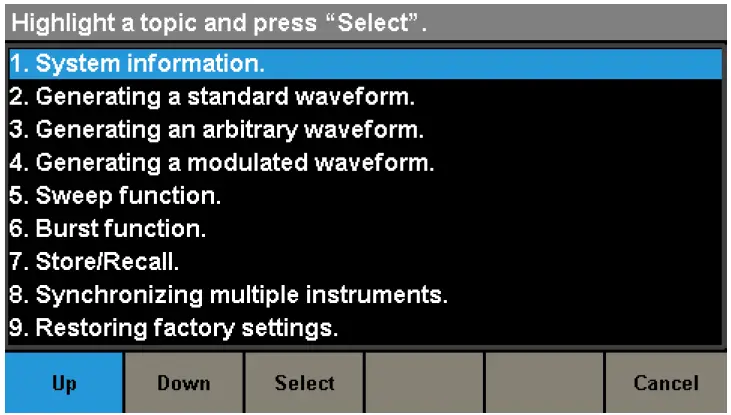
សូហ្វវែរ
GX 1030 រួមមានកម្មវិធីកែសម្រួលទម្រង់រលកតាមអំពើចិត្តដែលហៅថា EasyWave X ឬ SX-GENE៖ កម្មវិធីទាំងនេះគឺជាវេទិកាសម្រាប់ងាយស្រួលបង្កើត កែសម្រួល និងផ្ទេរទម្រង់រលកទៅម៉ាស៊ីនភ្លើង។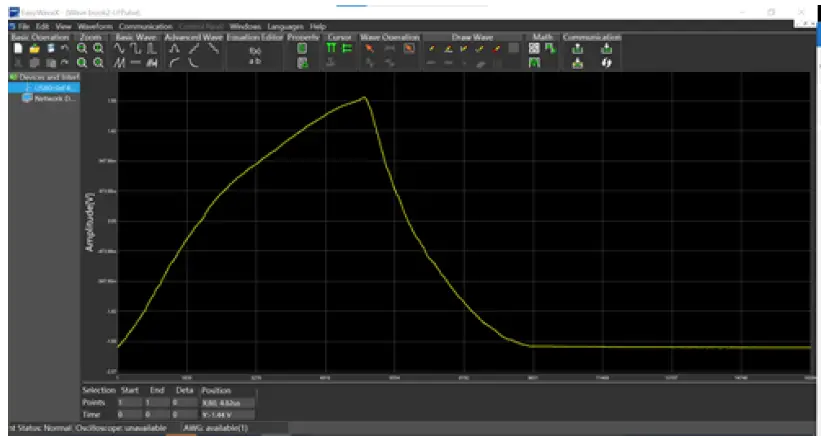
EASYWAVE បើក webគេហទំព័រ៖
https://www.chauvin-arnoux.com/sites/default/files/download/easywave_release.zip
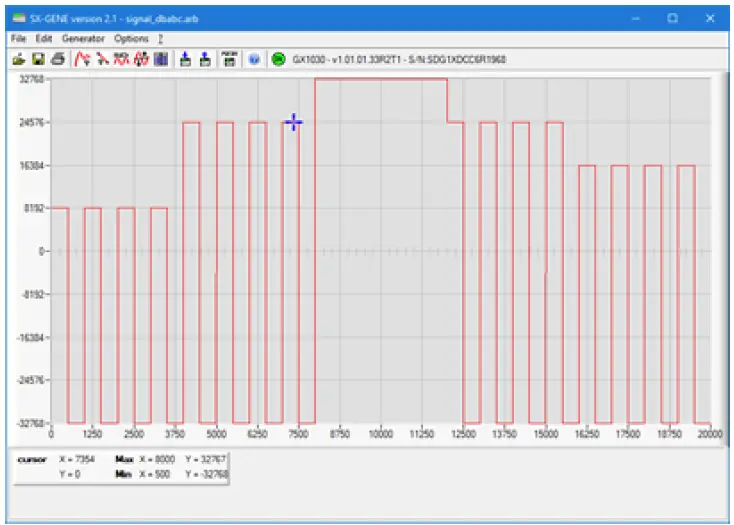
កម្មវិធី SX GENE ត្រូវបានបើក webគេហទំព័រ៖
https://www.chauvin-arnoux.com/sites/default/files/download/sxgene_v2.0.zip
ទៅរបស់យើង។ web គេហទំព័រដើម្បីទាញយកសៀវភៅណែនាំអ្នកប្រើប្រាស់សម្រាប់ឧបករណ៍របស់អ្នក៖ www.chauvin-arnoux.com
ស្វែងរកឈ្មោះឧបករណ៍របស់អ្នក។ នៅពេលដែលអ្នកបានរកឃើញវា សូមចូលទៅកាន់ទំព័ររបស់វា។ សៀវភៅណែនាំអ្នកប្រើប្រាស់គឺនៅខាងស្តាំ។ ទាញយកវា។
បារាំង
Chauvin Arnoux
12-16 rue Sarah Bernhardt
92600 Asnières-sur-Seine
ទូរស័ព្ទ៖+33 1 44 85 44 85
ទូរសារ៖+33 1 46 27 73 89
info@chauvin-arnoux.com
www.chauvin-arnoux.com
អន្តរជាតិ
Chauvin Arnoux
ទូរស័ព្ទ៖+33 1 44 85 44 38
ទូរសារ៖+33 1 46 27 95 69
ទំនាក់ទំនងអន្តរជាតិរបស់យើង។
www.chauvin-arnoux.com/contacts
ឯកសារ/ធនធាន
 |
metrix GX-1030 មុខងារ-ម៉ាស៊ីនបង្កើតទម្រង់រលកតាមអំពើចិត្ត [pdf] ការណែនាំអ្នកប្រើប្រាស់ អនុគមន៍ GX-1030-ម៉ាស៊ីនបង្កើតរលកតាមអំពើចិត្ត, GX-1030, មុខងារ-ម៉ាស៊ីនបង្កើតរលកតាមអំពើចិត្ត, ម៉ាស៊ីនបង្កើតទម្រង់រលក, ម៉ាស៊ីនភ្លើង |




